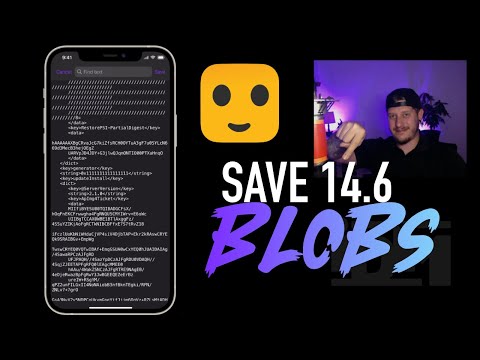Бул wikiHow сизге iPhone'догу баардык сүйлөшүүлөрдү көчүрүү же билдирүүлөрдү кол менен көчүрүү же жөнөтүү, ошондой эле iCloud аркылуу кантип көчүрүү керектигин үйрөтөт. Эгерде сиз iPhone'уңуздагы iCloud'тагы билдирүүлөрдү иштетсеңиз, анда Mac компьютериңизде iCloud'тагы Жазышууларды иштетип, компьютериңизде телефонуңузда болгон баарлашууларды көрүүгө болот. Эгерде сиз iCloudту колдонууну каалабасаңыз, анын ордуна текст кабарларыңыздагы сүйлөшүүлөрдү кол менен тандап, көчүрүп же башка жакка жөнөтө аласыз. Эгер сиз билдирүүлөрдү телефонуңуздун алмашуу буферине көчүрсөңүз, сиз бир эле учурда бир гана билдирүүнү көчүрө аласыз; бирок, сиз билдирүүлөрдү жөнөтүп жатканыңызда, сиз бир эле убакта бир нече билдирүүлөрдү тандай аласыз.
Кадамдар
3 методу 1: Сүйлөшүүдө билдирүүлөрдү жөнөтүү

Кадам 1. Ачык Кабарлар
Бул колдонмонун сүрөтчөсү жашыл фондун ичиндеги ак сүйлөө көбүгүнө окшош. Бул колдонмону Башкы экрандарыңыздын биринен же издөө аркылуу таба аласыз.

Кадам 2. Сиз билдирүүлөрдү жөнөтүүнү каалаган сүйлөшүүнү таптаңыз
Баарлашууда бардык билдирүүлөр көрсөтүлөт.

Кадам 3. Таптап, сиз жөнөтүүнү каалаган билдирүүнү кармап туруңуз
Колуңузда меню пайда болгондо, коё бериңиз.

Кадам 4. Дагы басыңыз
Бул сизге көбүрөөк мүмкүнчүлүктөрдү берет.

Кадам 5. Бир нече билдирүүлөрдү тандоо үчүн таптап коюңуз
Ар бир билдирүүнү тандасаңыз, баардык чатты жөнөтө аласыз. Эгер башка билдирүүлөрдү таптабасаңыз, сиз таптаган оригиналдуу билдирүүнү гана жөнөтөсүз.

Кадам 6. Бөлүшүү жебесин таптаңыз
Ал экраныңыздын төмөнкү оң бурчунда.

Кадам 7. Өзүңүзгө электрондук почта дарегин жөнөтүңүз жана электрондук кат жөнөтүңүз
Ошентип, сиз электрондук почтаңызга тандалган билдирүүлөрдүн көчүрмөсүн аласыз.
3 методу 2: Жазышууларды кол менен көчүрүү

Кадам 1. Ачык Кабарлар
Бул колдонмонун сөлөкөтү жашыл фондун ичиндеги ак сүйлөө көбүгүнө окшош. Бул колдонмону Башкы экрандарыңыздын биринен же издөө аркылуу таба аласыз.

Кадам 2. Кабарларды көчүргүңүз келген сүйлөшүүнү таптаңыз
Баарлашууда бардык билдирүүлөр көрсөтүлөт.

Кадам 3. Көчүргүңүз келген билдирүүнү таптап, кармап туруңуз
Колуңузда меню пайда болгондо, коё бериңиз.

Кадам 4. Көчүрүү таптап
Эгерде сиз жөн гана билдирүүнү көчүрүп жатсаңыз, анда сиз көчүргүңүз келген ар бир билдирүү үчүн бул процессти кайталашыңыз керек болот.
Сиз таптаганда Көчүрүү, бул билдирүү алмашуу буферине сакталат, андыктан аны каалаган жерге чаптай аласыз.
3 -метод 3: iCloud колдонуу

Кадам 1. iPhone'уңуздагы iCloudтагы билдирүүлөрдү иштетүү
Баруу Орнотуулар> [атыңыз]> iCloud жана аны иштетүү үчүн "Билдирүүлөрдүн" жанындагы которгучту таптаңыз.
Жашыл коммутатор iCloudтогу билдирүүлөр иштетилгенин билдирет

Кадам 2. Сиздин Mac боюнча iCloud Кабарларды иштетүү
Mac'ыңыздагы билдирүүлөрдү ачыңыз, андан кийин чыкылдатыңыз Билдирүүлөр> Тандоолор (экраныңыздын жогору жагындагы меню тилкесинен). IMessage өтмөгүн чыкылдатыңыз жана "iCloudтагы билдирүүлөрдү иштетүү" жанындагы кутучаны белгилеңиз.

Кадам 3. Компьютериңиз аркылуу билдирүүлөрдү көчүргүңүз келген сүйлөшүүнү басыңыз
ICloud'тогу билдирүүлөрдү иштеткенден кийин, сиз компьютериңизди колдонуп жатканда телефонуңузда болгон баарлашууларды көрө аласыз, бул дагы текстти көчүрүү алда канча жеңил болот дегенди билдирет.

Кадам 4. Кабарларды көчүрүү
Сиз компьютерде болгондуктан, маалыматты көчүрүү бир топ оңой. Чычканыңызды колдонуп, эмнени көчүргүңүз келгенин баса белгилеп, анан баскычтопту басыңыз (CMD + C) текстти буферге көчүрүү үчүн.
- Эгерде сиз iCloud камдык көчүрмөсүн жасоону чечсеңиз, анда кадимки текст файлы сыяктуу камдык файлды окуй албайсыз. Бирок, камдык жоголгон маалыматты калыбына келтирүү үчүн ошол жерде болот.
- Эгерде сизде Windows компьютери болсо, анда iPhone'уңуздун файлдарын окуй ала турган үчүнчү жактын программасынын жардамына муктаж болосуз.